初代dtabをHuawei化
ナビにしようと思って手に入れたジャンクdtab01 (S10-201)。分解して基盤を修理したのはいいけれどドコモファームのおかげで見事に使ものにならず。
一時期各キャリアがユーザーのことを縛りたくて独自ファームやってましたが何のメリットがあったんだか。重くなるし使いづらい。このdtabも設定画面の段階で普通のandroidと違いホームアプリに始まる余計なアプリたちで重くてまともに動かない。ということで製造元のファーウェイから発売されていたMediapad 10 linkのromに入れ替えました。android 4.1で決して早くはないけれどまぁ普段使いできるかな、くらいにはなります。dtab01はMediapadからsimスロットを取り除いただけなので、Wi-Fiで使う分にはメディアパッドと差はありません。 ウチの場合は車載でナビにしちまうので正直動けばヨシ。
2019.12追記:Mediapad化で早くはなりますが、車載ナビ用途では文字入力もできないくらい遅い、GPSをそこそこ頻繁に失うことから売却しました。ちなみに今はZ2 Tabletをナビ&テレビにしています。
必要なもの
- Mediapad 10 linkのファームウェア(ダウンロード)
- vrcb.img(ダウンロード)
- Fastboot.exe(ダウンロード)
- Android platform SDK
dtabをfastbootモードとandroid SDKでファームウェアをSDカードから探すように設定したあと、factory resetで復元する際にMediapad 10 linkのromをSDカードからインストールする算段です。やることはとっても簡単。
1. パソコンにdtab01のドライバをインストール
まずはパソコンとdtabを接続してdtabのドライバをインストールします。
設定>ストレージに ”ドライバインストール” という項目があるのでこれに設定。するとパソコン側に下のようなインストールしますかの表示が出現するので何も考えることなくインストール。
2. SDカードにdloadフォルダを移動
Fat32でフォーマットしたSDカードに、メディアパッドのromとしてダウンロードした ”S10-201wa_V100R002C232B002_General_android 4.1_EMUI 1.0_05011MXD.zip” を解凍して出てくるdloadフォルダをまるっと一番上の階層にコピーします。dtab越しにコピーしてもカードリーダでもok。dtabを使ってコピーしたならここでSDカードを取り出して、dtabの電源は切っちゃいます。
3. platform-toolsとFastbootをCドライブ直下へコピー
android platform SDKのサイトへ飛び、SDK Platform-Toolsをダウンロードします。
解凍したらでてくる “platform-tools” フォルダと、fastboot.zipを解凍した “Fastboot” フォルダの2つをまるっとCドライブ直下へ移動します。
4. vrcb.imgをfastbootフォルダ内へ移動
vrcb.zipを解凍して出てくるvrcbフォルダにある “vrcb.img” を、Fastbootフォルダ内の一番上、fastboot.exeと同じ場所に移動して、fastbootがvrcb.imgを探せるようにしてあげます。
5. dtabをfastbootモードで起動、接続
dtabの電源ボタンと音量upボタン同時押ししてfastbootモードに入ります。ちなみに電源と音量upとdownの3つ同時押しでファクトリーリセットです。この状態のままパソコンと接続します。
6. コマンドプロンプトからfastboot.exeを起動
先ほどのFastbootのフォルダに移動して、アドレスバー(赤丸)のところに “cmd”と入力します。
コマンドプロンプトを起動してcdでfastbootのフォルダに移動しても同じです。
この状態になったら、
fastboot.exe -i 0x12d1 flash vrcb vrcb.imgと入力します。コピペでok。
0.4秒くらいで終わるはずなので、終わったらUSBケーブル抜いて、SDカードを入れて、電源ボタンちょっと長押しで電源切って、すぐさま電源ボタンと音量upとdownの3つ同時押しで再起動します。ほかのAndroid端末と違ってこれがdtab01やメディアパッドのファクトリーリセットの方法です。
ちなみにココでwaiting for deviceで止まっちゃったときは別のUSBケーブルを使ってみてください。なんでもないUSBケーブル使ったら(ほかので動作確認済み)止まっちゃって、別のを使って解決しました。
7. Mediapadのromをインストール
っといっても待つだけですが。うまくいってればドロイド君が一生懸命SDカードからromをインストールしている画面が出てきます。
もじゃもじゃっとしばらくしてますが焦らず。ちなみにこの時電池が30%以下だと充電しながらしてねと言われます、言われました。
焦ることなく充電して電源ボタン長押しで再開できます。気長に待つとちゃんとインストールが進行するので、完了したらSDカードを抜けば再起動してMediapad 10 linkのかっこいいロゴを拝めます。
セットアップに日本語はありませんが設定から日本語にできるのでご安心を。多少早くなるし無駄アプリが消えて容量アップするしとメリットしかないのでオススメです。
脱線しますがタブレットにこだわらないならAndroidデバイスはRaspberry Pi 4がおすすめです。専用タッチモニターからHATと呼ばれる拡張基盤までそろっていてPythonで自作ガジェットも作り放題。最近Android TVを自作しました。


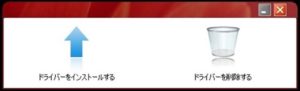
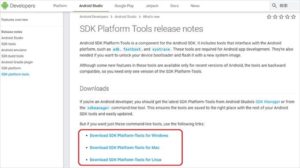

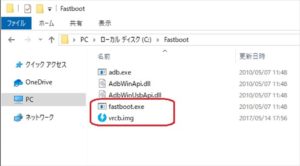
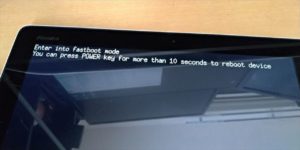
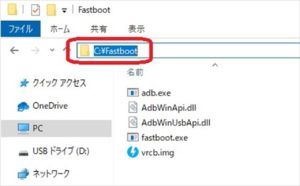
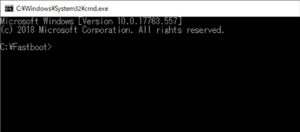





コメント
はじめまして。abeと申します。以前使っていた初代dtab01をなにか活用できないかと調べているうちにココにたどり着きました。手順に沿って作業をしていましたが途中つまづいてしまいました。
Fastboot.exe(ダウンロード)のリンクがMediapad 10 linkのファームウェアのリンクになっていてダウンロードができませんでした。可能でしたらFastboot.exeのリンク先を教えていただけますか。よろしくお願いします。
ご指摘ありがとうございました。リンクを修正いたしました。
早速のご対応ありがとうございました。Mediapad 10 linkを無事入れることができました。ただplayストアなど接続ができず、ブラウザの更新もできないため阿部寛のHP以外ほとんど見ることもできませんでした。流石に古すぎましたね。ありがとうございました。
はじめまして、SADAと申します。
自分も記事と同じ手順でやってみたのですが、
7・Mediapadのromをインストールで、
ドロイド君が出たあとすぐにdocomoのロゴが出て、元どおりになってしまいます。
何か解決策や、考えられる対処法などありますでしょうか?
お返事遅くなりました。再起動時にromの読み込み先がSDカードではなく本体になっているようです。手順5が正しく実行されていることと音量ボタンが正しく機能していることなどをご確認いただくといいかもしれません。現物を見ているわけではないため的確な答えをお伝えできず・・・お力になれず申し訳ありません。